Safari 浏览器强大实用、简洁流畅。
还可以让打开的标签页、书签、历史记录和阅读列表等在所有使用同一个 Apple ID 登录 iCloud 的设备上保持同步。
◆ ◆ ◆
浏览网页
在地址栏可以输入网址、搜索、或快速访问自己的个人收藏。
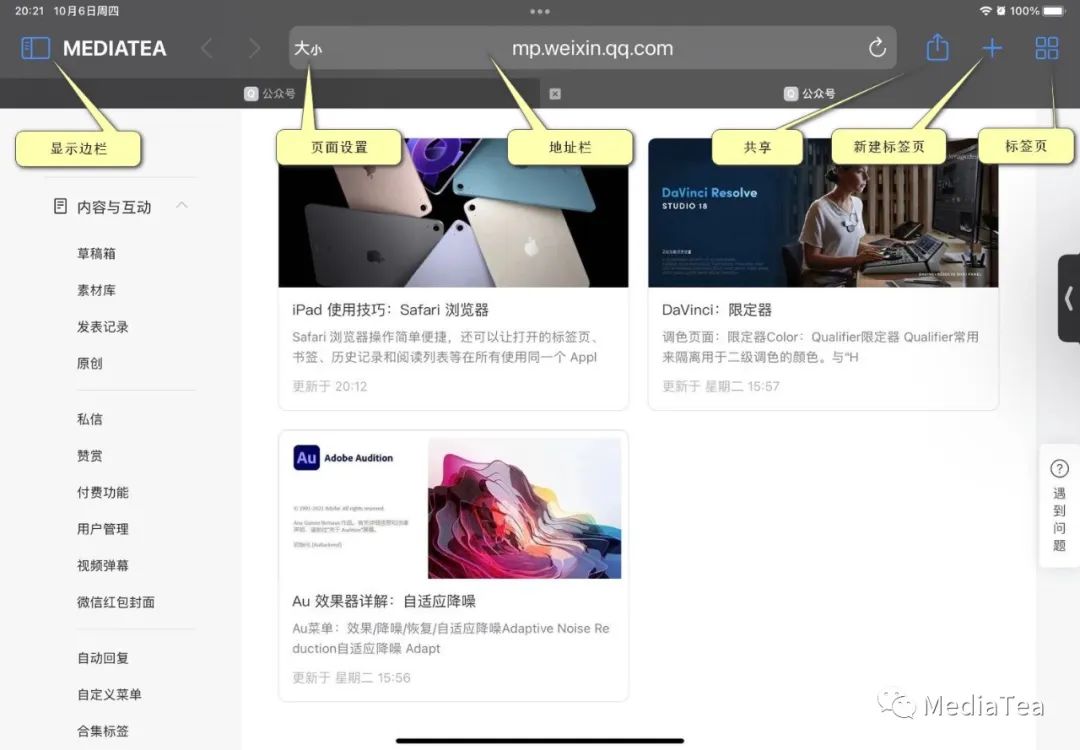
显示“起始页”
轻点屏幕右上角的 “+”(新建标签页)按钮。
回到顶部
在屏幕的最上端轻点两下。
刷新页面
从网页的顶部下拉。或者,轻点地址栏右侧的“刷新”按钮。
在新标签页中打开链接
长按链接,然后轻点“在后台打开”。
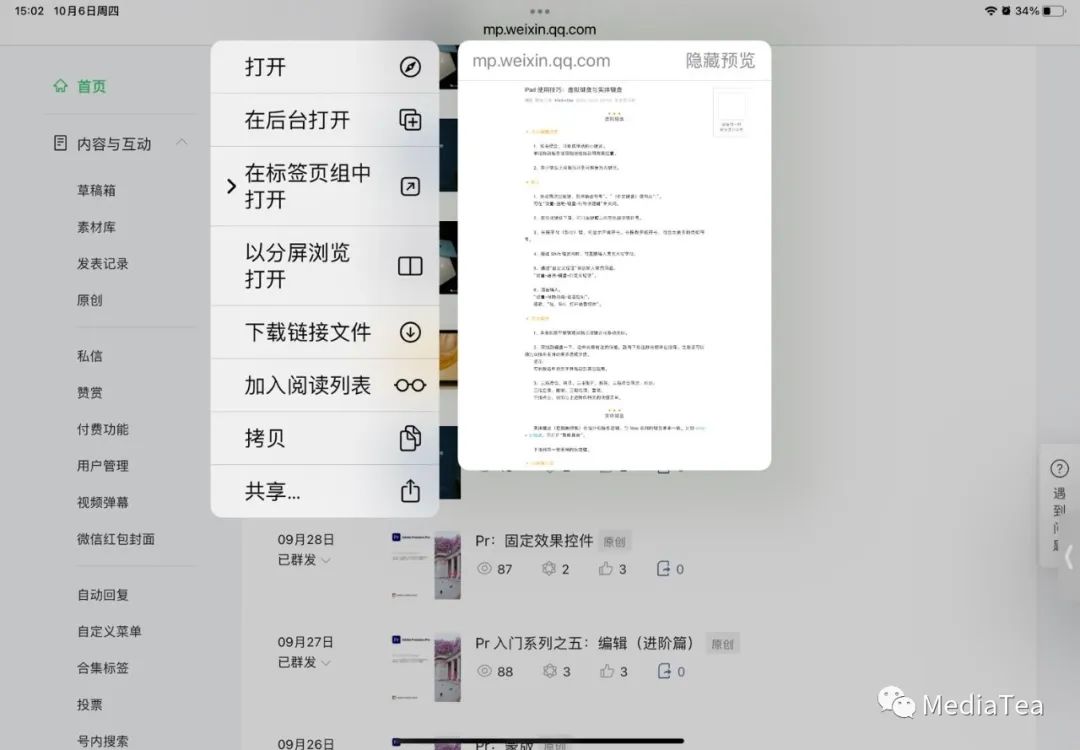
阅读器模式
轻点页面设置按钮,然后轻点 “显示阅读器”。
或者,长按页面设置按钮,直至按钮反白显示。
在阅读器模式下,可有效屏蔽网页的弹窗或广告,也便于 PDF 格式文件的共享输出。
提示:
部分网页不支持阅读器模式。
关闭标签页
点击标签页标题栏左侧的“x”。
或者,长按标签页按钮,选择“关闭此标签页”或者“关闭所有 X 个标签页”。
翻译网页
轻点页面设置按钮,然后轻点 “翻译”。
选择内容
长按并拖动以选择内容,然后对选择的内容进行拷贝、查询(搜索)、翻译或是共享。
“万物”皆可拖动
长按文字、图片、声音文件、链接等,然后拖入到快速备忘录。
其中,正在访问的网页链接会出现在快速备忘录顶行,点击“添加链接”即可添加。
分屏浏览
长按标签页按钮,选择“在分屏浏览中新建窗口”。
或者,长按并拖动标签页标题栏到屏幕两侧。
无痕浏览
长按标签页按钮,选择“新建无痕浏览标签页”。
或者,长按显示边栏按钮,选择“无痕浏览”。
◆ ◆ ◆
搜索
在地址栏中,输入 URL 或关键词来查找网站或特定信息。
Safari 的地址栏也是“搜索栏”。

更改搜索引擎
在“设置 - Safari 浏览器 - 搜索引擎”中修改。

在网站中搜索
若要在网站中搜索,请在搜索栏中输入网站的名称,然后接着输入搜索词。例如,输入“douban 红楼梦”,从而可以在豆瓣网站搜索“红楼梦”。
在页面内搜索
轻点共享按钮,然后轻点“在页面上查找”。
◆ ◆ ◆
管理网页
查看最近打开的网页
长按“+”(新建标签页)按钮。
清除历史记录
轻点显示边栏按钮,选择“历史记录”。
标签页管理页面
双指捏合,即可进入“标签页管理”页面。
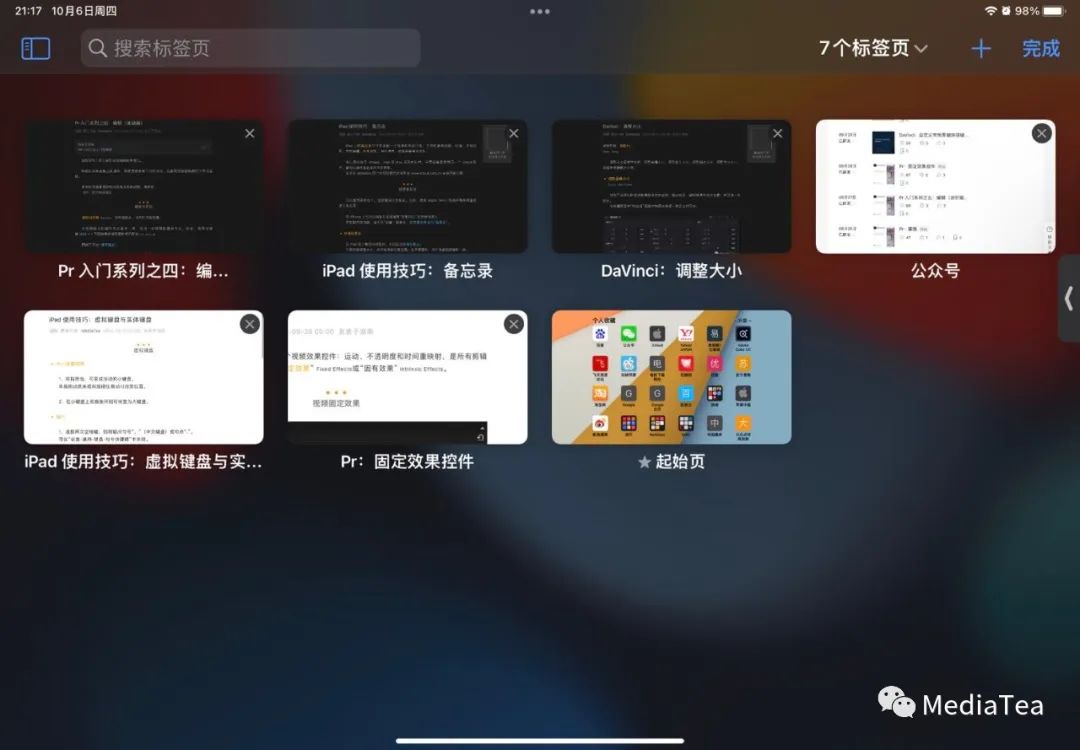
在此处,可对所有标签页重新排序、关闭,或者进行搜索。
长按某个标签页缩略图,还可选择“拷贝”或“移到标签页组”。
轻点某个标签页缩略图,或者双指张开,即可返回浏览页面。
在浏览页面,还可以双指捏合,然后上下左右滑动以切换不同的标签页。
按住标签页缩览图往左侧拖出,即可关闭,或点击“x”按钮。
长按右上角的“完成”按钮,可以关闭所有标签页。
网页长截图
使用截图方法截图之后,选择“整页”。
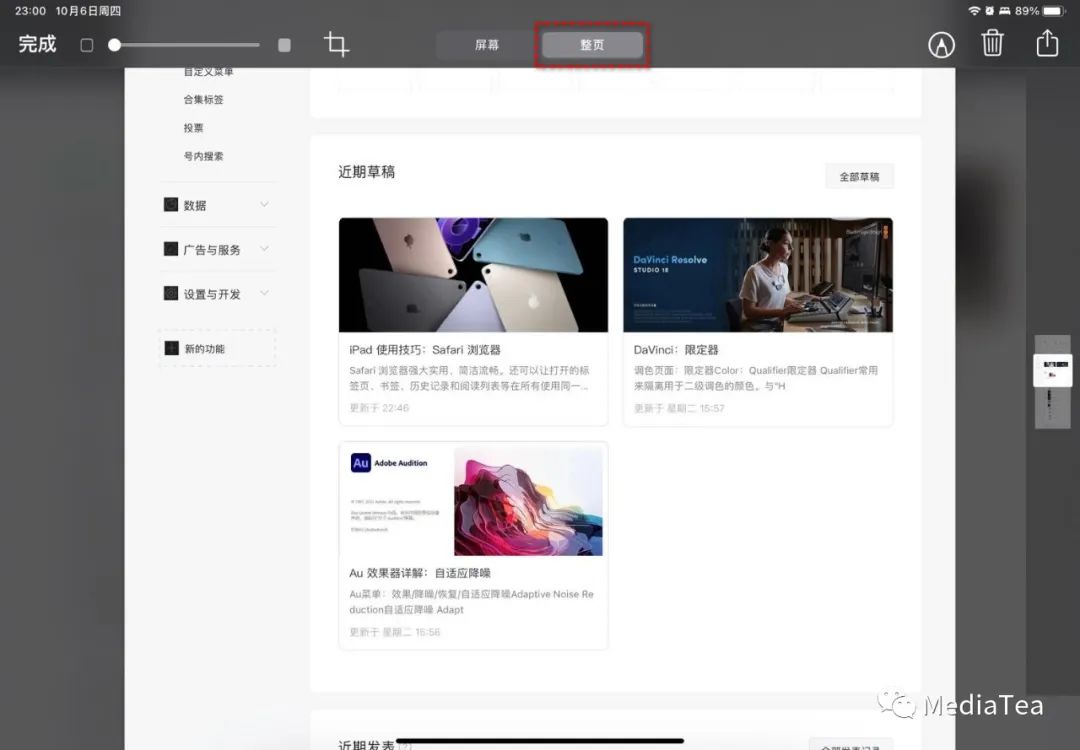
共享
轻点屏幕右上方的共享按钮。
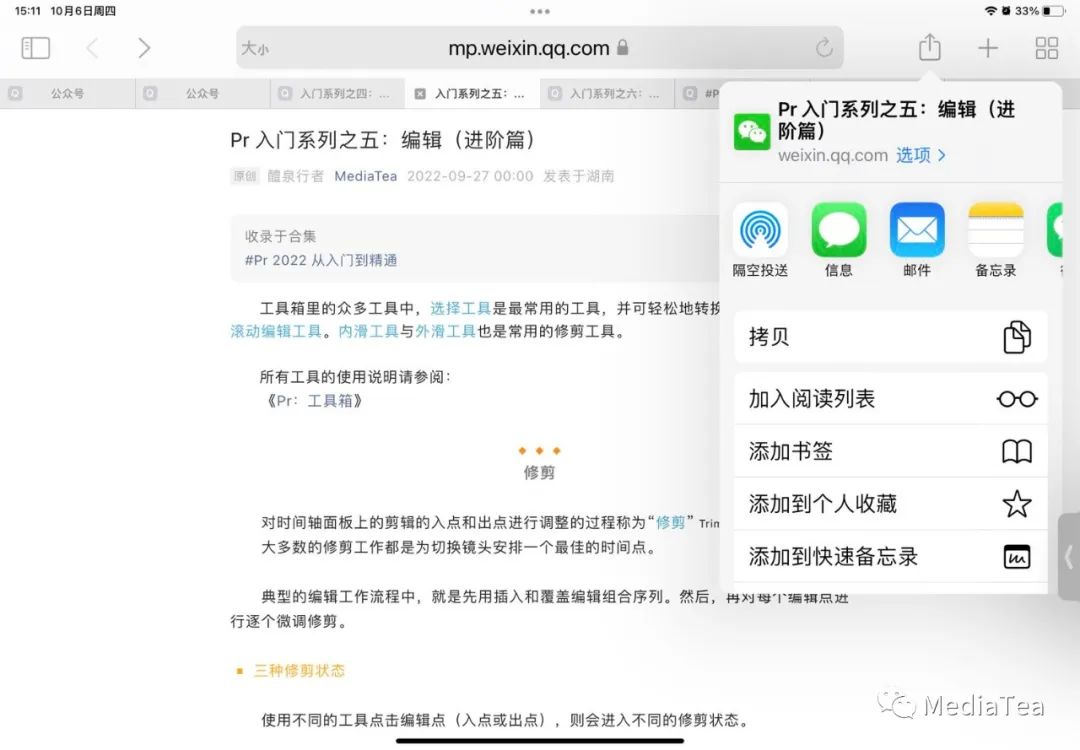
加入阅读列表
轻点共享按钮,选择“加入阅读列表”。
或者,长按地址栏来选择。
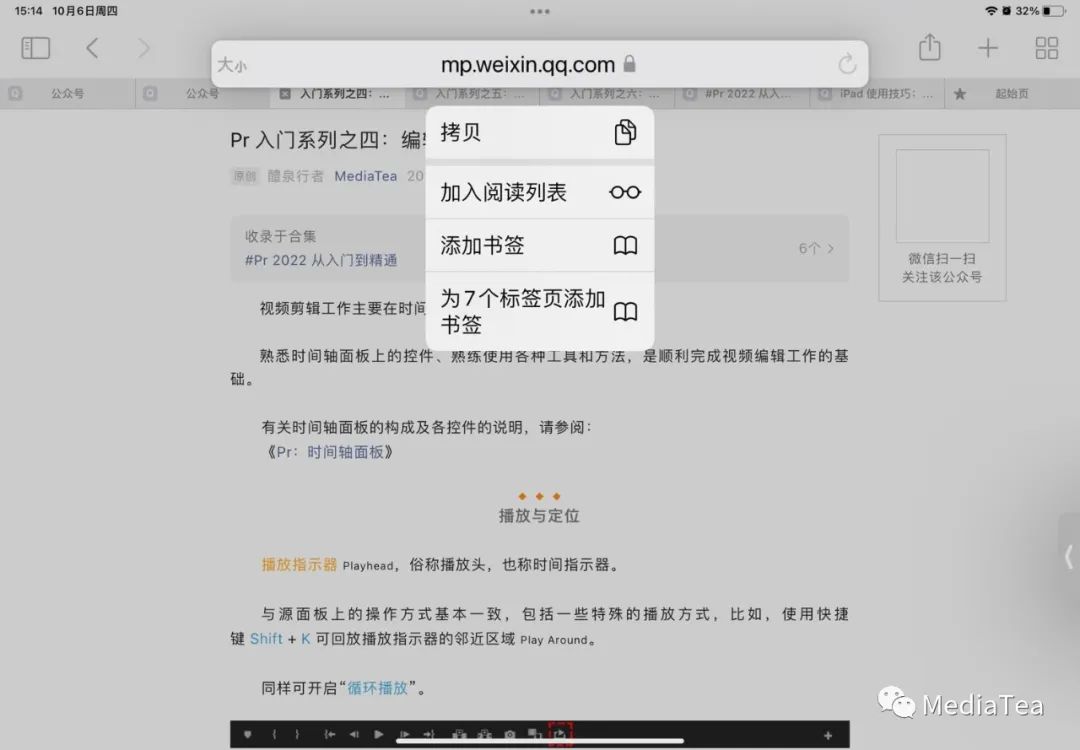
“阅读列表”类似于“待读清单”,用于收集网页和链接供以后查阅,并可标记已读和未读情况。
阅读列表文章可以选择自动存储以供离线阅读。
“设置 - Safari 浏览器 - 阅读列表 - 自动离线存储”。
添加书签
轻点共享按钮,选择“添加书签”。
“书签”主要用于收藏网页。
提示:
长按地址栏,也可将当前网页加入“阅读列表”或“书签”。
添加到个人收藏
轻点共享按钮,选择“添加到个人收藏”。
“个人收藏”一般用于存放经常访问的“书签”(网页或网站)。
将网址作为主屏幕上的图标
轻点共享按钮,选择“添加到主屏幕”。
之后,可以在主屏幕上找到此图标,点击后就可以直接打开相关网页。
浏览已打开的网页
若要浏览打开的所有网页,请轻点右上角的标签页按钮,或三指捏合。
轻点“完成”,或张开三指,可返回。
标签页组
“标签页组”是用来管理一系列网页的组文件夹。
长按网页的标题栏,可将当前网页“移到标签页组”。
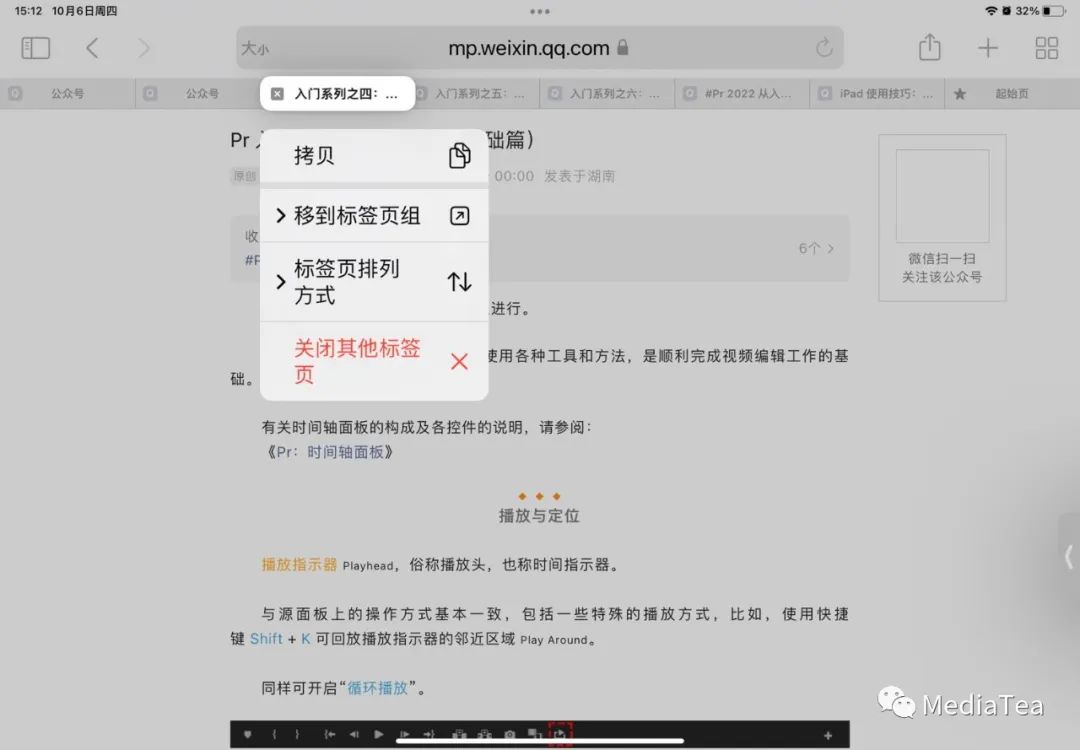
或者,长按显示边栏按钮来选择相关操作。
从主屏幕上打开
长按主屏幕上的 Safari 图标,可快捷执行相关操作。
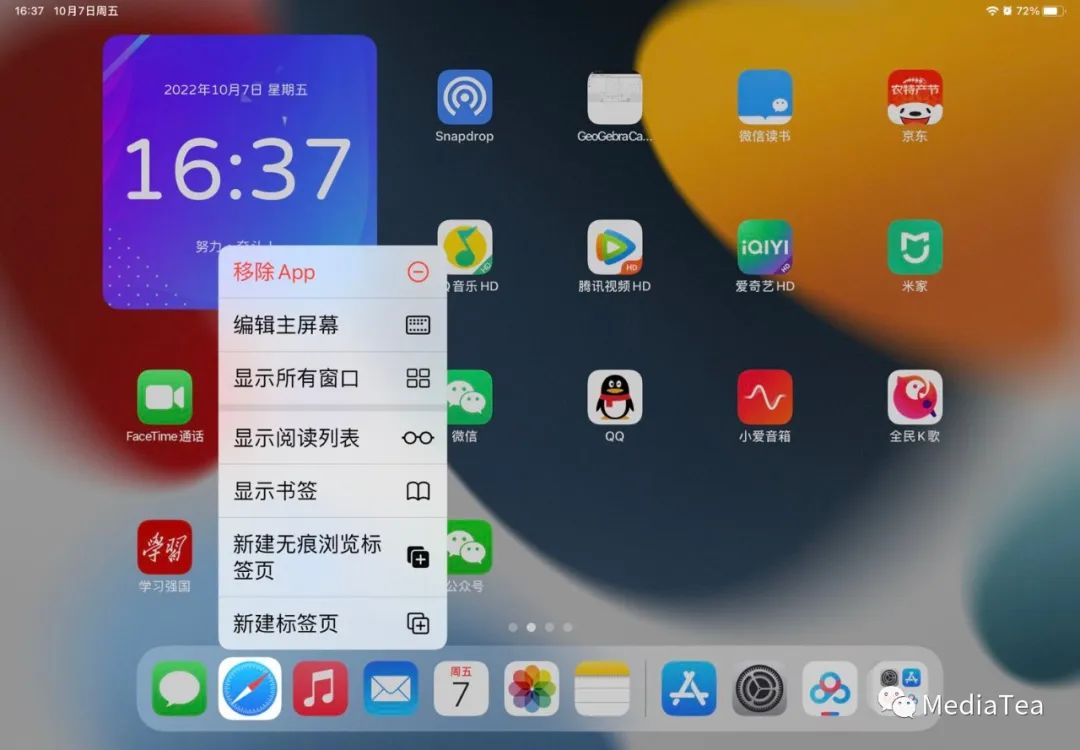
◆ ◆ ◆
自定义 Safari 浏览器设置
自定义起始页
轻点屏幕右上角的 “+”(新建标签页)按钮,滚动到页面底部,然后轻点“编辑”。
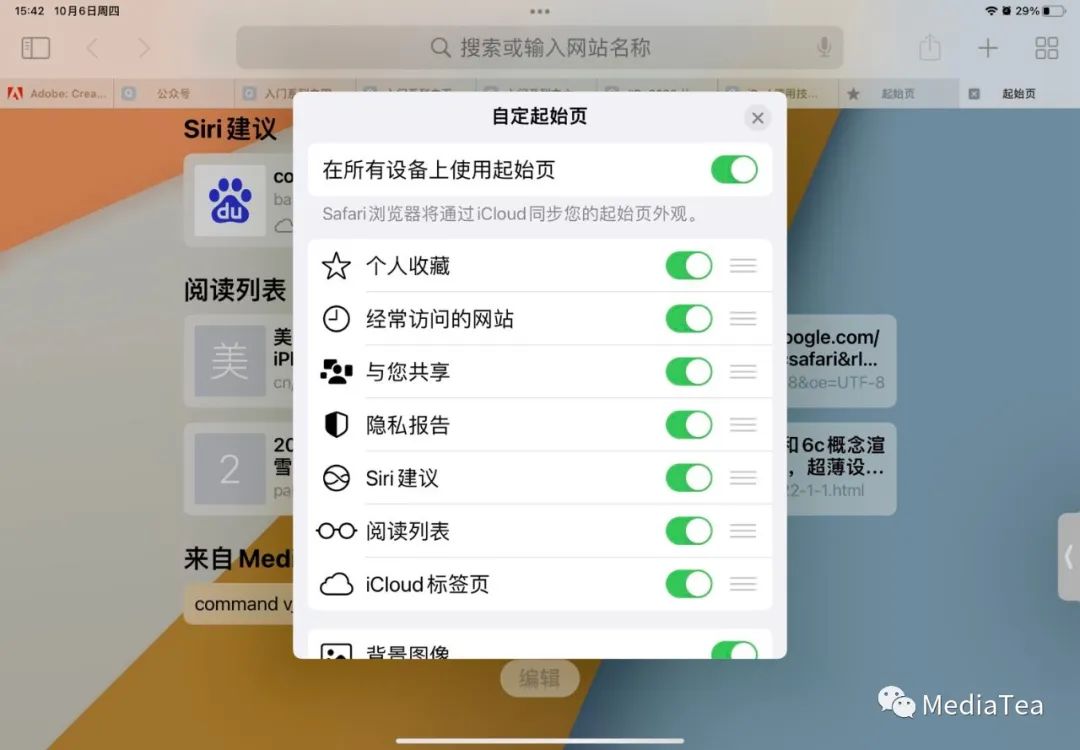
可在起始页拖动图标来改变顺序,或长按以选择“编辑”(比如更名)或“删除”。
页面设置
轻点地址栏左侧的页面设置按钮。
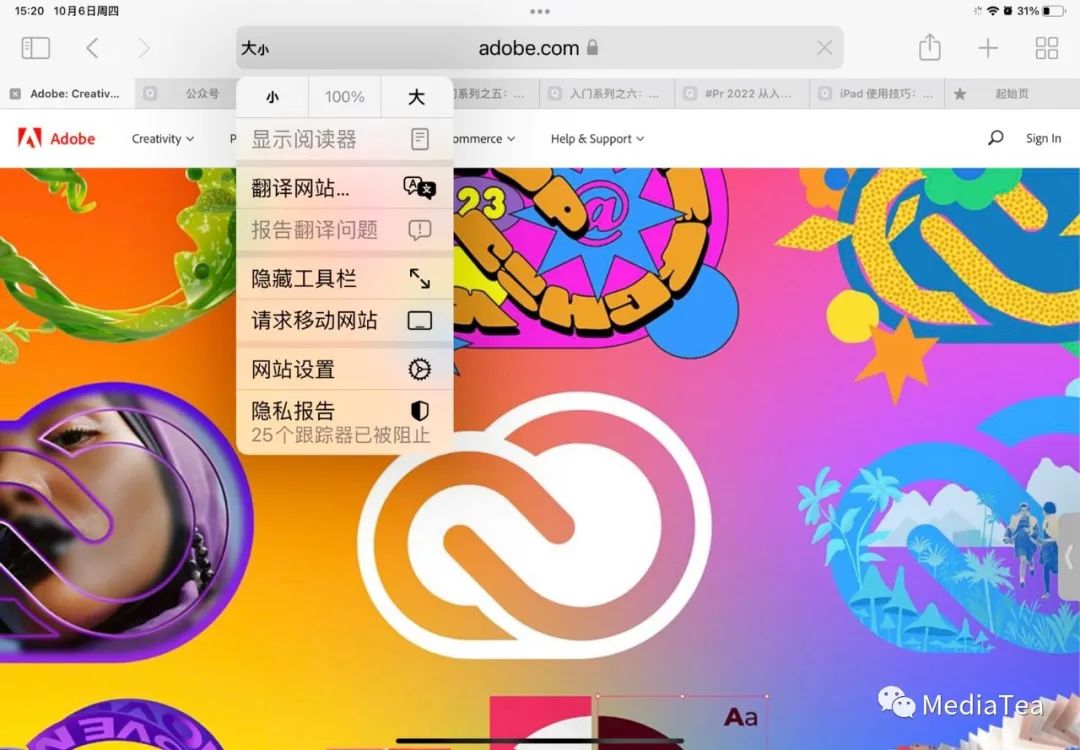
更改文本大小
更改网页的字体大小。
显示阅读器
查看无广告或导航菜单的网页。
隐藏工具栏
可以隐藏搜索栏。轻点屏幕顶部可重新显示。
请求移动网站
查看移动版的网页。
网站设置
设定每次访问此网站时的显示和隐藏控制。
更改下载位置
“设置 - Safari 浏览器 - 下载”。
下载位置默认为“iCloud 云盘”。
使用键盘快捷键
要了解可用的键盘快捷键,长按实体键盘上的 Command 键。

“有钱的捧个钱场,好看的点下在看”























 2008
2008

 被折叠的 条评论
为什么被折叠?
被折叠的 条评论
为什么被折叠?








